Photoshop är ett kraftfullt verktyg med otaliga anpassningar och förinställningar. Dessa inställningar kan påverka arbetsflödet avsevärt, särskilt om du är ny i programmet eller vill fördjupa dina kunskaper. Denna guide kommer att leda dig genom de grundläggande men avgörande förinställningarna du kan göra för att underlätta din start i Photoshop.
Viktigaste insikterna
- Börja med Photoshops standardkonfiguration och justera inställningarna senare.
- Gränssnittet kan ändras efter dina preferenser, vilket gör arbetet betydligt trevligare.
- Prestandainställningarna, särskilt vid begränsat arbetsminne, kan öka din effektivitet.
- Protokollnivån bör höjas för att kunna spåra fler steg i ditt arbetsflöde.
Steg-för-steg-guide
För att ställa in de viktigaste förinställningarna gör så här:
1. Öppna förinställningar
Först måste du öppna förinställningarna. Starta Photoshop och gå till menyn „Redigera“. Välj där „Förinställningar“ från rullgardinsmenyn. Här kan du göra en rad anpassningar som gynnar ditt arbetsflöde.
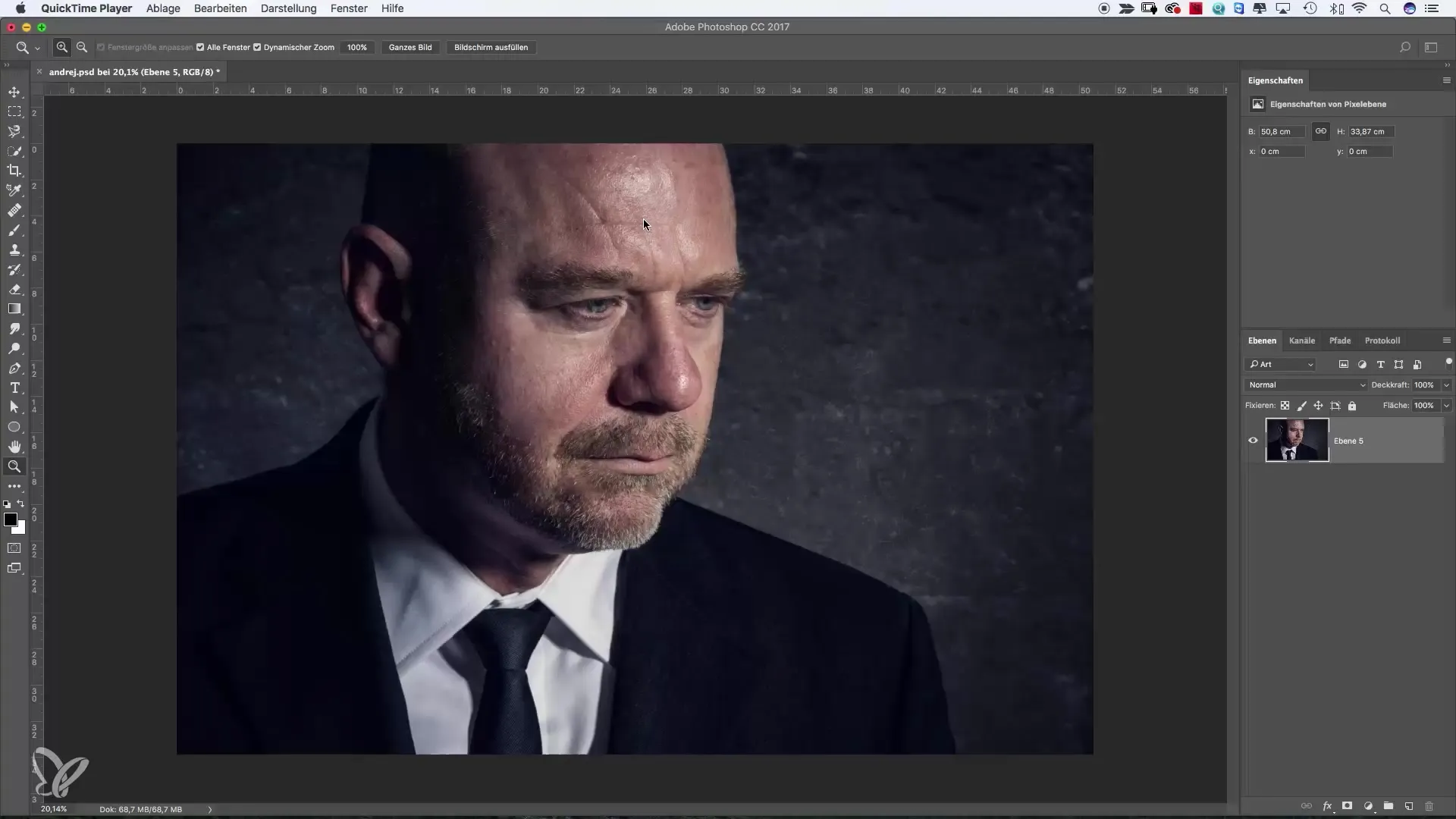
2. Anpassa gränssnittet
En kritisk punkt för att förbättra din produktivitet är gränssnittet. Under avsnittet „Utseende“ kan du anpassa gränssnittets färgschema. Till exempel kan du välja mellan mörkgrå eller ljusgrå. Många användare upplever att ett mörkare gränssnitt är mindre distraherande, särskilt när de arbetar med bilder.
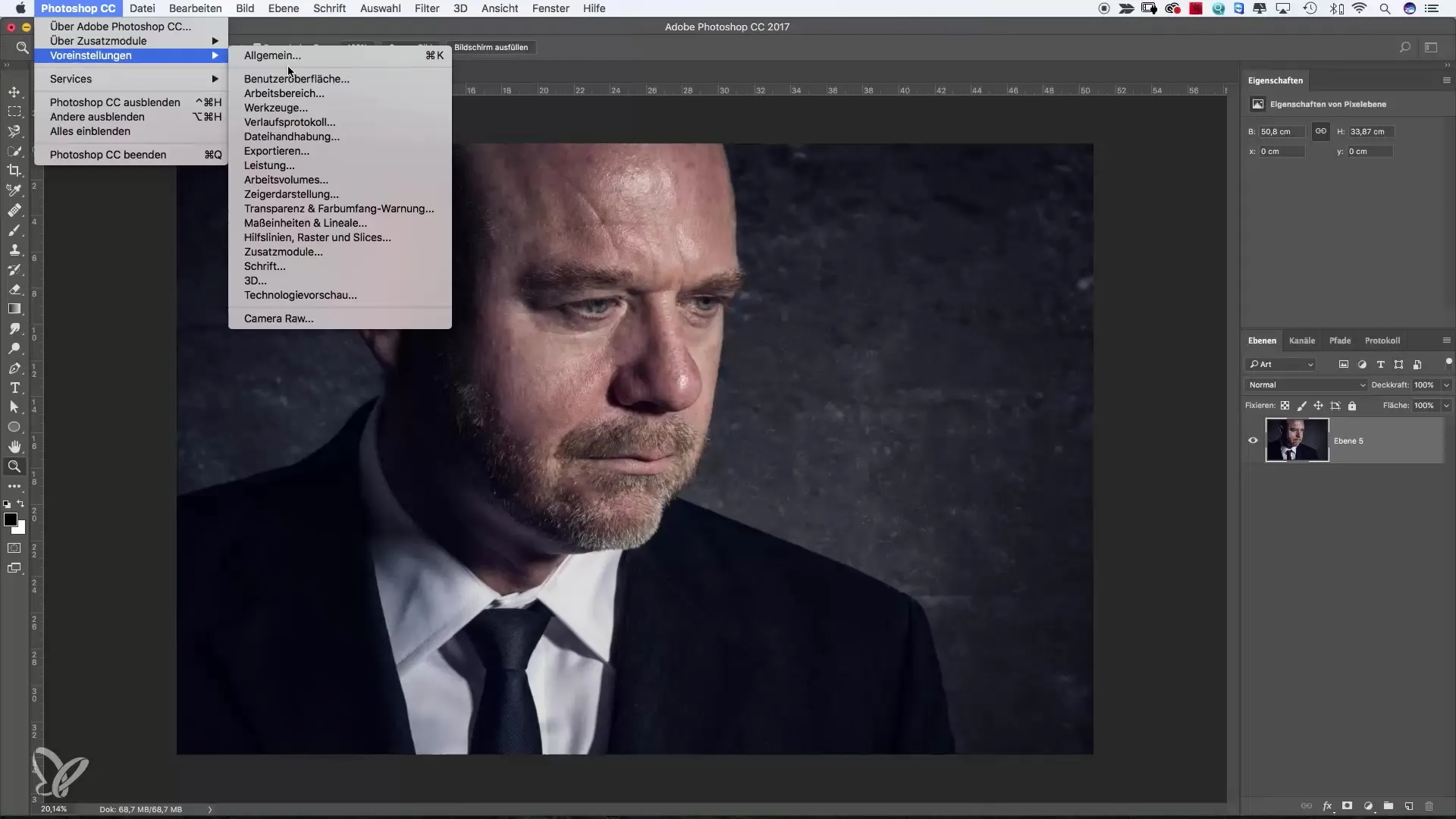
3. Ändra markeringsfärgen
En annan användbar funktion är att anpassa markeringsfärgen. Här kan du ställa in hur markerade områden framhävs med färg. Genom att välja blått blir det enklare att snabbt identifiera och särskilja aktiva lager.
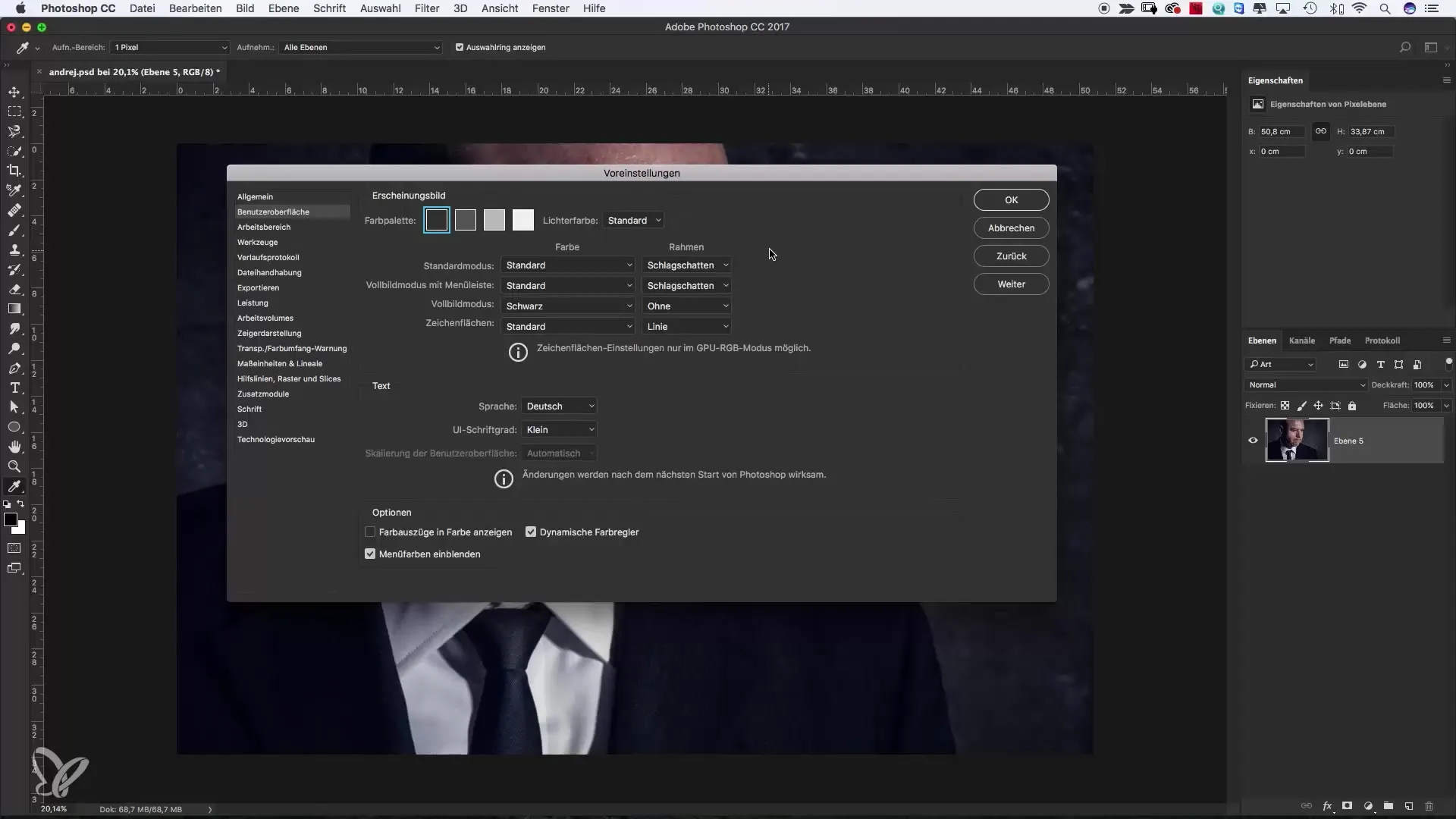
4. Konfigurera prestanda
För att säkerställa att Photoshop körs optimalt på din dator, gå till avsnittet „Prestanda“ i förinställningarna. Här kan du ställa in hur mycket arbetsminne Photoshop ska använda. På en kraftfull dator är det lämpligt att tilldela mer resurser för att programmet ska gå smidigare.
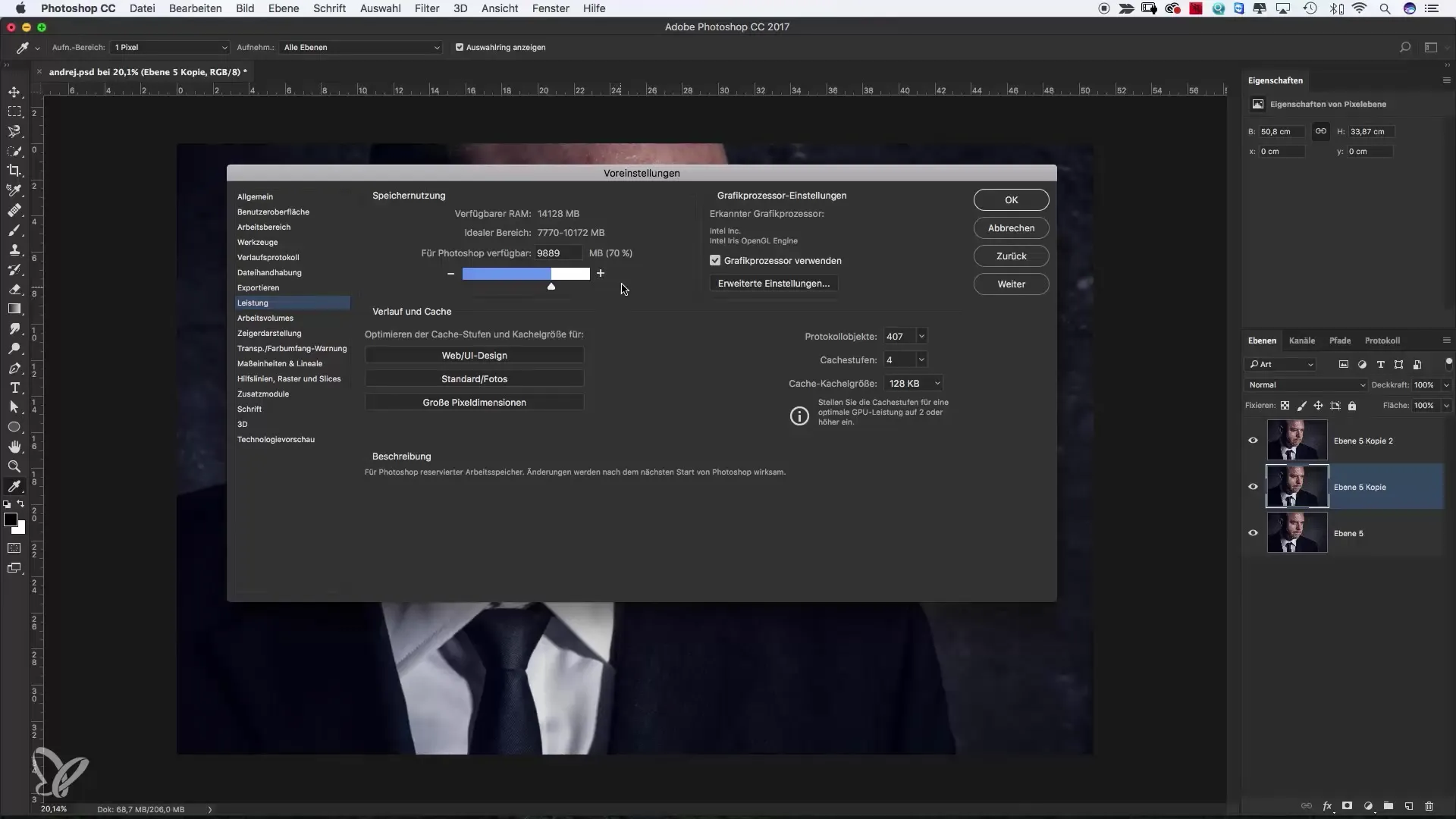
5. Öka antalet historiksteg
En annan viktig punkt är historikobjekten. Som standard kan Photoshop spara upp till 50 steg som du kan spåra tillbaka. Om du experimenterar mycket är det klokt att öka detta antal. Gå till avsnittet „Prestanda“ och sätt historiksteg till 100 eller fler. Detta gör det möjligt att ångra flera redigeringssteg om något går fel.
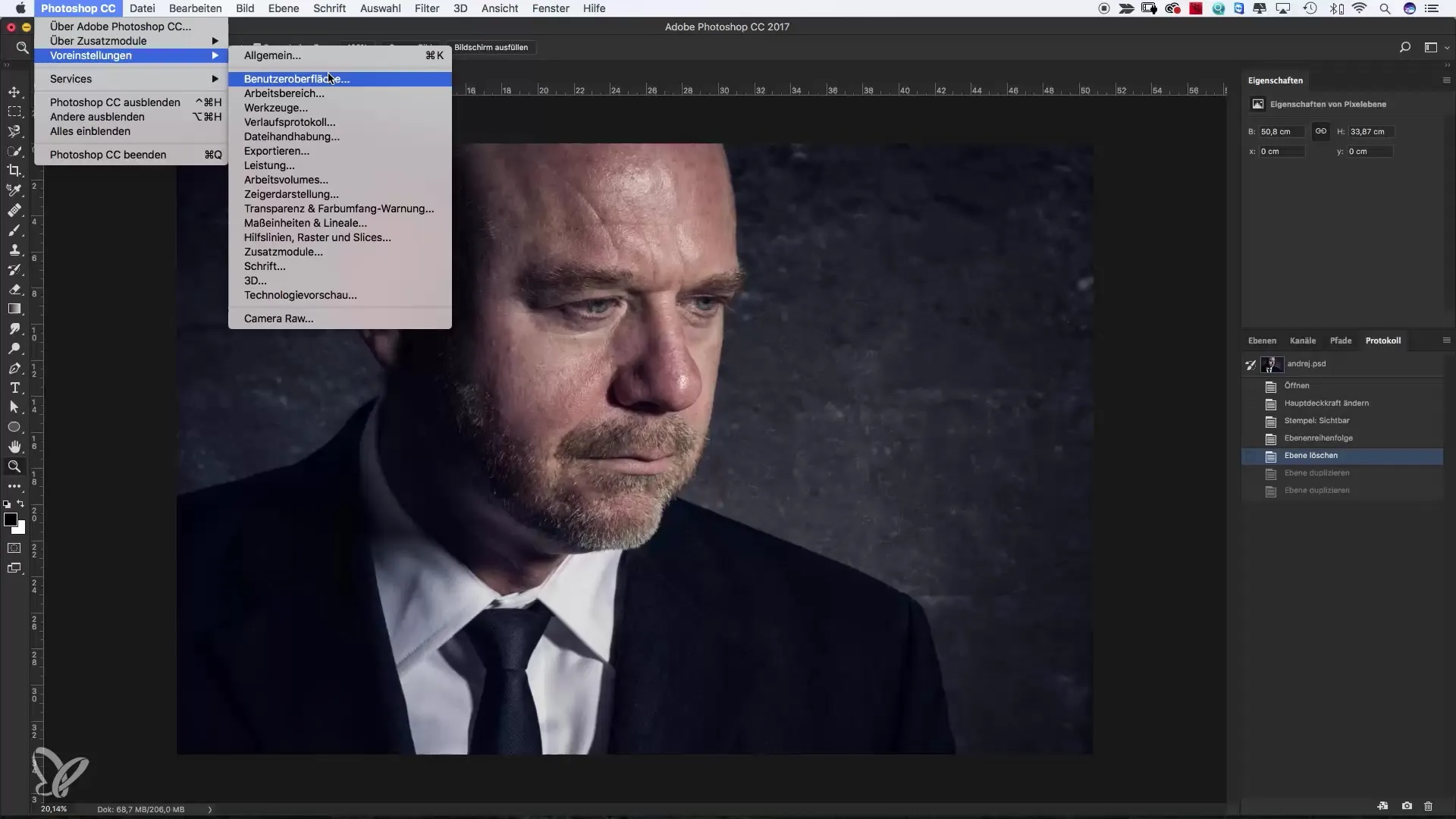
6. Ange arbetsvolym
För avancerade användare kan det också anges på vilken hårddisk Photoshop ska spara sina arbetsfiler. Om du har en separat SSD kan det avsevärt minska laddningstiderna och förbättra prestandan.
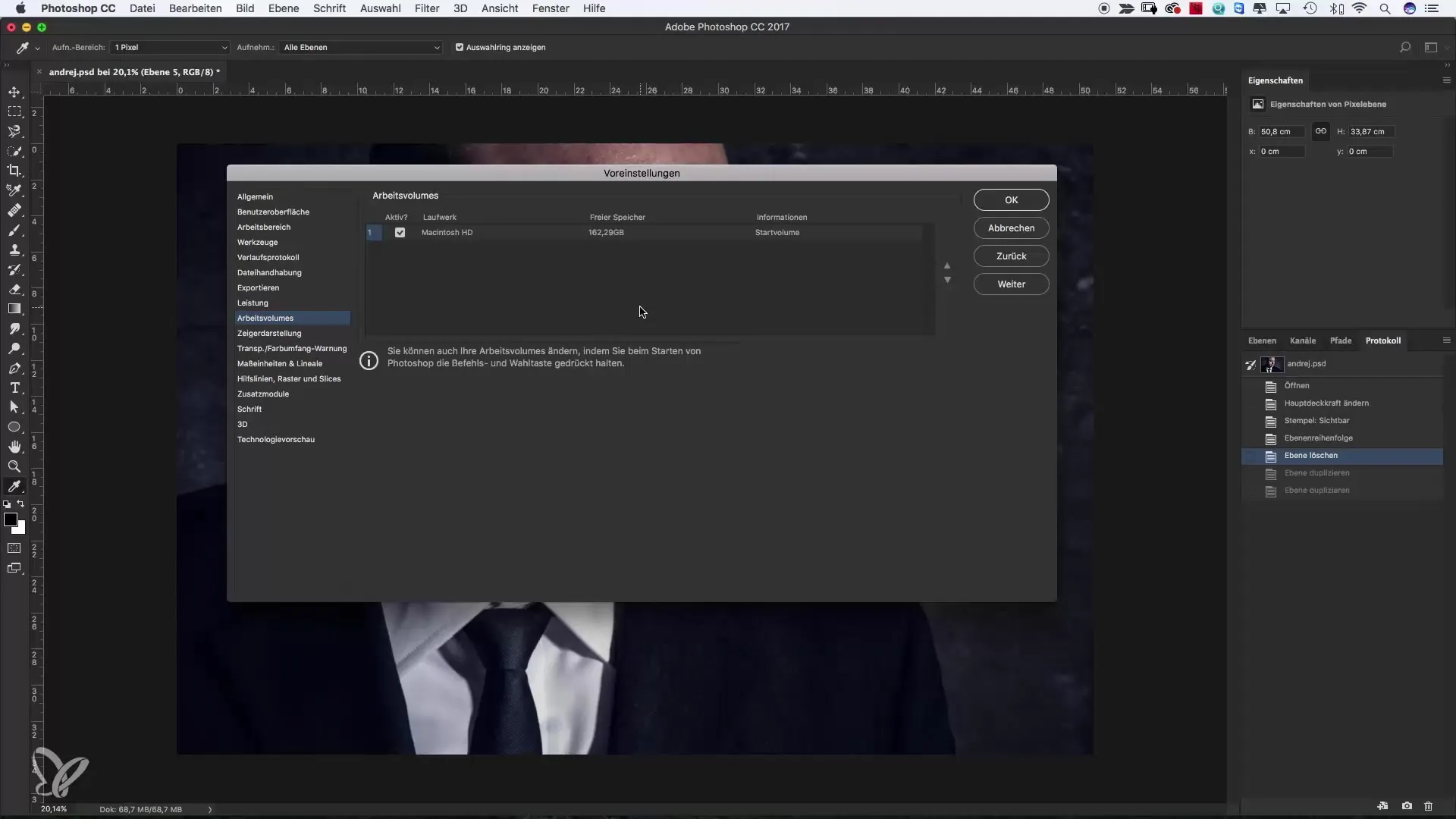
7. Ändra pekarvisning
En annan anpassningsmöjlighet är att ändra pekarvisningen. Om du vill kan du byta från normal pensel till ett korshår eller andra symboler, vilket kan vara fördelaktigt beroende på din arbetsstil.
8. Arbeta efter modellen
När du har gjort dessa grundläggande anpassningar rekommenderar jag att du först arbetar med Photoshop i sig. Ta dig tid att lära känna funktionerna och förstå hur du bäst arbetar med verktyg och lager innan du gör fler djupgående ändringar.
Sammanfattning – Anpassning av förinställningar i Photoshop
Med rätt förinställningar lägger du en solid grund för ditt arbete i Photoshop. Genom att anpassa gränssnittet, konfigurera prestandan och öka antalet historiksteg kan du förbättra ditt arbetsflöde och arbeta mer effektivt. Tveka inte att experimentera med olika inställningar för att ta reda på vad som fungerar bäst för dig.
Vanliga frågor
Hur kan jag ändra gränssnittet i Photoshop?Ändra inställningarna under 'Utseende' i förinställningarna.
Varför bör jag öka prestandan i Photoshop?En högre prestandainställning möjliggör effektivare arbete, särskilt vid resurskrävande uppgifter.
Kan jag spara mer än 50 historiksteg?Ja, du kan öka historikobjekten i förinställningarna till upp till 400.
Hur kan jag anpassa min pekarvisning?Gå till förinställningarna och välj den pekarvisning du vill ha.
Måste jag vara ett proffs för att göra dessa inställningar?Nej, dessa förinställningar kan även nybörjare enkelt ändra.


